Przywitaj się z zupełnie nowym ponowne zobrazowanie do aplikacji Adobe Premiere Pro do importu, eksportu i paska nagłówka!
Jeśli w ciągu ostatniej dekady nauczyłem się jednej rzeczy o filmie i produkcji wideo, to właśnie tego – przyzwyczaj się do zmian. Czasami może wydawać się, że nie jest to potrzebne. Innym razem może się to wydawać absolutnie konieczne. Ale to zawsze jest nieuniknione. Dzisiaj w Adobe Premiere Pro wprowadzamy kilka drobnych zmian, które dla niektórych mogą być mieszanką obu.
Firma Adobe uruchamia prawie całkowite przeprojektowanie przepływów pracy importu i eksportu Premiere Pro dzięki nowej publicznej wersji beta Premiere Pro, dostępnej tutaj 22 czerwca 2021 r. Jest to inne, innowacyjne i na pewno niezbędne. Ale zanim pobierzesz aktualizację, przyjrzyjmy się tym zmianom, aby sprawdzić, czy mogą być odpowiednie do wprowadzenia teraz lub, nieuchronnie, później.
Nowy przepływ pracy importu
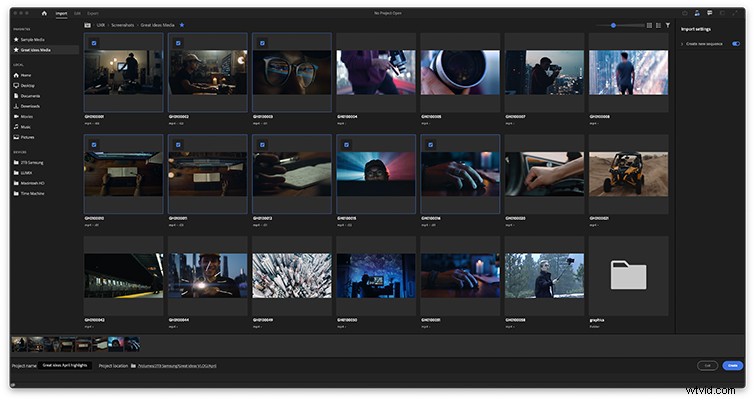
Nazywany przez firmę Adobe „intuicyjnym, zorientowanym na multimedia podejście do tworzenia projektów i importowania multimediów”, ten nowy przepływ pracy importu dla programu Premiere Pro jest znacznie bardziej wizualny i koncentruje się na Tobie i przesłanych multimediach niż być może na ustawieniach i potrzebach projektu. (Które oczywiście można później zmienić i majstrować.) Ta nowa strona importowania lepiej usprawnia przesyłanie klipów multimedialnych z wielu lokalizacji jednocześnie, a także ogólnie przyspiesza proces importowania.
Jest to znacznie bardziej wizualny format, ponieważ możesz wybierać klipy i inne zasoby (w tym dźwięk i grafikę), przeglądając miniatury. Możesz także przejrzeć te zasoby w programie do przesyłania multimediów, po prostu najeżdżając kursorem i przesuwając nad poszczególnymi klipami.
Oto pełny ośmioetapowy proces tworzenia nowego projektu od Adobe:
- W lewej kolumnie , przejdź do miejsca przechowywania multimediów .
- Wybierz lokalizacja przechowywania . Twoje multimedia są prezentowane w sekcji Import pulpit.
- Ścieżka pliku dla bieżącej lokalizacji przechowywania jest wyświetlany na górze okna .
- Wybierz klipy wideo i inne zasoby multimedialne dodać do swojego projektu.
- Wybierając media, miniaturki każdego zasobu są gromadzone w Zasobniku wyboru na u dole Importu okno. W razie potrzeby wybierz inne lokalizacje przechowywania, aby dodać więcej zasobów do swojego projektu.
- W przypadku lokalizacji, z których często korzystasz, możesz kliknąć gwiazdkę obok miejsca przechowywania, aby dodać je jako ulubione .
- Na u dole okna , nadaj swojemu projektowi nazwę i wybierz lokalizację dla twojego pliku projektu.
- Wybierz Utwórz aby stworzyć nowy projekt.
Nowy przepływ pracy eksportu
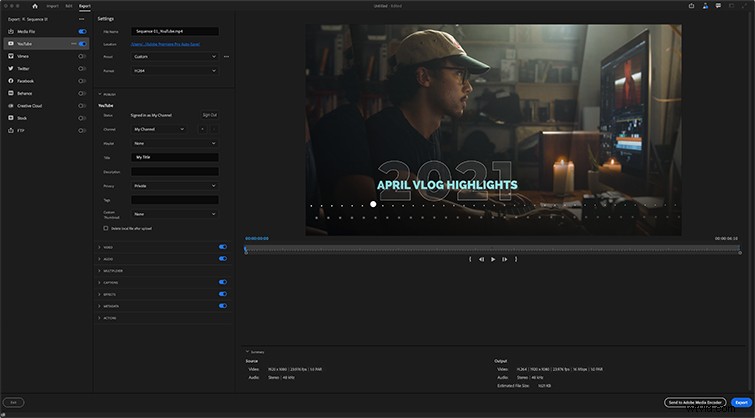
Wraz ze zaktualizowanym przepływem pracy importu firma Adobe odpowiednio przeprojektowała również swoje elementy sterujące eksportem, stosując podobne podejście skoncentrowane na wideo. Nowym celem, jak to ujęła firma Adobe, jest bardziej „uproszczony eksport w oparciu o miejsce docelowe wideo”, co powinno być pomocne dla wszystkich twórców szukających bardziej zoptymalizowanych ustawień renderowania dostosowanych do platform mediów społecznościowych, takich jak YouTube, Facebook, Twitter itp.
Ponownie, chociaż te zmiany mogą początkowo wydawać się nieco irytujące, ten nowy przepływ pracy eksportu z pewnością będzie wyglądał i działał podobnie do innych NLE i platform edycyjnych specyficznych dla mediów społecznościowych. (Przychodzi mi na myśl ostatnia recenzja aplikacji VN Video Editor dla filmowców na smartfony).
Ogólnie rzecz biorąc, wydaje się, że Adobe coraz bardziej zdaje sobie sprawę, że wielu z ich użytkowników Premiere Pro nie jest już tylko staromodnymi profesjonalistami od produkcji wideo, a zamiast tego jest nową, bardziej zróżnicowaną grupą twórców treści, YouTuberów i innych osób korzystających z platformy do szerszego szereg celów — wiele z nich bez tych samych lat edycji NLE.
Również od Adobe, oto nowy, sześcioetapowy proces eksportu:
- Wybierz sekwencja chcesz eksportować .
- Wybierz Eksportuj z nowego paska nagłówka u góry Premiere Pro (publiczna wersja beta), aby otworzyć nowy obszar roboczy eksportu.
- Obieg pracy eksportu przesuwa się od lewej do prawej. Zacznij od wybrania miejsce docelowe dla Twojego filmu z opcji w lewej kolumnie , takich jak YouTube, Vimeo lub lokalny dysk (plik multimedialny).
- Premiera Pro (Publiczna wersja beta) przedstawia zoptymalizowane ustawienia eksportu na podstawie miejsca docelowego.
- Akceptuj domyślne lub otwórz listy rozwijane aby uzyskać dostęp do opcji dostosowania wyników .
- Kliknij Eksportuj .
Nowy pasek nagłówka
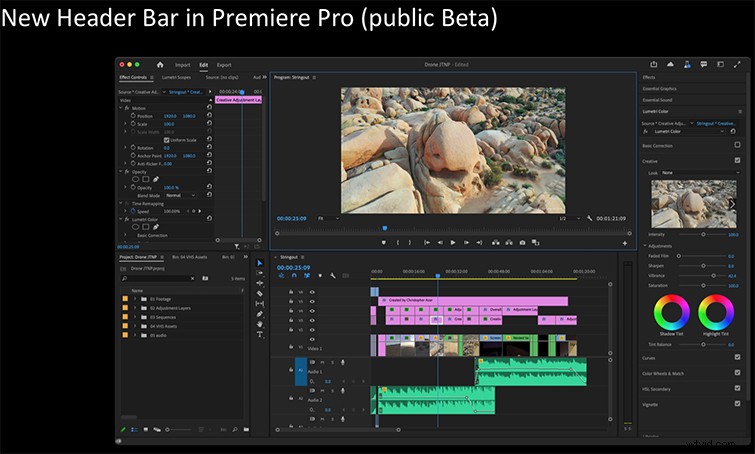
Wreszcie, nie można przegapić wraz z nowymi przepływami pracy importu i eksportu, Adobe Premiere Pro Public Beta będzie również zawierał nowy pasek nagłówka, aby lepiej „łatwo nawigować w programie Premiere Pro”. Ten zaktualizowany pasek nagłówka zostanie również dodany przez odejmowanie, ponieważ będzie oferować tylko „nawigację wysokiego poziomu” (import, edycja, eksport), nazwę bieżącego projektu i miejsce dostępu do różnych obszarów roboczych edycji.
Ten nowy pasek nagłówka będzie w rzeczywistości powszechnym nowym elementem projektu w Adobe Creative Cloud, ponieważ marka (ogólnie) poszukuje większej prostoty dzięki pełnoplatformowemu projektowi. Należy jednak pamiętać, że tryb edycji będzie zawierał obszary robocze edycji specyficzne dla zadania, a także przyjazną opcję szybkiego eksportu.
Pojawi się również nowa opcja Raportu zgodności systemu, w której użytkownicy nowej publicznej wersji beta będą mogli przeczytać o nowościach w najnowszej wersji, a także kliknąć link, aby ogólnie przekazać opinię na temat wersji beta.
Jeśli chcesz sprawdzić tę nową publiczną wersję beta programu Premiere Pro i zagłębić się w nowe przepływy pracy importu/eksportu, będzie on dostępny do pobrania w dowolnym momencie po 22 czerwca 2021 r. za pośrednictwem usługi Adobe Creative Cloud. Więcej informacji znajdziesz tutaj.
